- 動画ダウンロードソフト

- Netflix 動画ダウンローダー

- Prime Video ダウンローダー

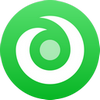
最上位のオールインワン ストリーミング音楽MP3変換ソフトであり、8個の主要なサブスク音楽配信サービスから音楽をダウンロードし放題!
誰か Spotify がいつ Apple Watch 3 モバイルアプリをリリースされることを知っていますか? スマホなしでもその音楽を再生でき !ーSpotify 、それを現実になり、頑張れ!
Apple Watchには、iPhoneの音楽を遠隔操作する機能が付いていますので、朝の通勤途中で、曲を変更するために携帯を探してしまった時代に別れを告げることができます。さらに、その自体も最大 2GB の音楽をすべて単独で保存できます。そのため、iPhoneを使わずに Apple Watch に音楽を直接にインポートしたり、音楽を聞きたりすることもできます。特に、走ったり、ジムを叩いたり、運動をしたり、家事をするのが好きな人に対して、スマホを使わず、Apple Watchだけで音楽を聴きながら運動をすることが最も興奮させます。iPhone より Apple Watch が提供するオプションの数はそれほど多くはありませんが、利便性は非常に高いです。 あなたのiPhoneからプレイリストを同期するだけでいい。
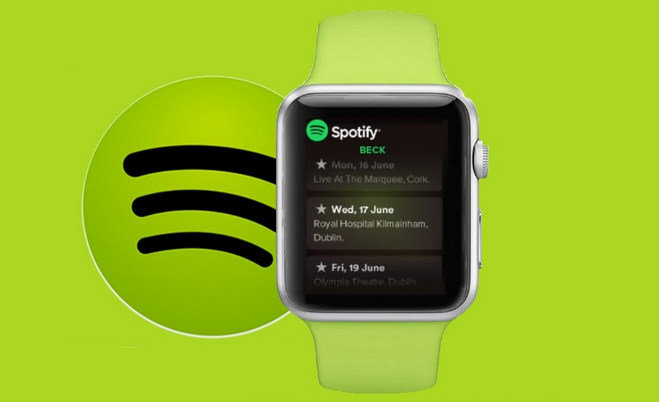
しかし、Apple Watch が Spotify アプリをサポートしなく、さらに Spotify の曲が Spotify 以外のデバイスで再生することもできません。どうしたらいいでしょうか?Spotify から曲を Apple Watch に転送してストリーミングしたい場合は、 何かいい方法がありますか。はい、ありますよ。Spotify の曲を普通の音楽形式(MP3)を変換するだけ、それを Apple Watch にインポートしてから、できますよ。この記事では、一つの音楽録音ソフトを利用して、Spotify から曲を Apple Watch に転送してストリーミングする方法をご紹介しております。
音声録音ソフトは色々ありますが、Spotify から音楽を劣化せずに録音保存できるソフトといえば、愛用の Spotify 音楽録音を是非ご紹介したいと思います。
Spotify 音楽録音とは、Spotify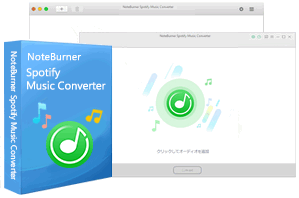 専用の録音ソフトであり、Spotify から音楽を高品質で録音して MP3、AAC、WAV、FLAC、AIFF、ALACなどの音楽形式で保存できるプロのストリーミング音楽録音ソフトです。
専用の録音ソフトであり、Spotify から音楽を高品質で録音して MP3、AAC、WAV、FLAC、AIFF、ALACなどの音楽形式で保存できるプロのストリーミング音楽録音ソフトです。
特に、Spotify からプレイリストを丸ごとで録音保存できるのは一番魅力的なところだと思います。
さらに、曲名、アーティスト名、アルバムなどの ID タグ情報もそのまま保持します。詳細を見る >>
無料ダウンロード
Mac 版
無料ダウンロード
Windows 版
以下に、Spotify 音楽録音 Windows 版を使って、Spotify から音楽を録音し、MP3 としてApple Watch に転送したり再生したりする手順をご紹介します。
Spotify 音楽録音 Windows 版を Windows パソコンにダウンロードしてインストールします。実行すると、自動的に Spotify が起動します。下記のような画面が表示されます。
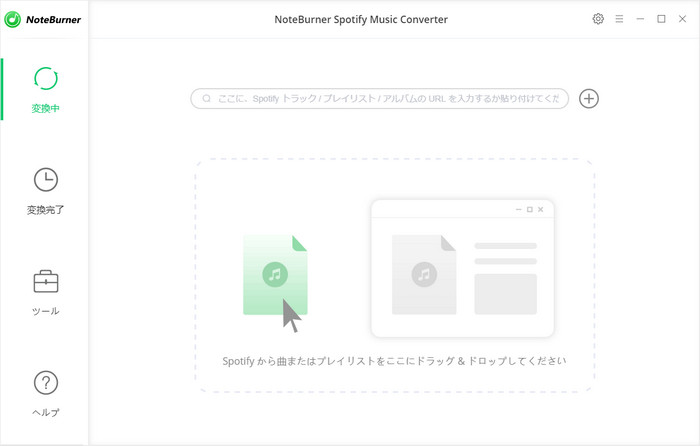
メイン画面に表示する「+」ボタンをクリックして、音楽の追加ウィンドウを開きます。Spotify から録音されたい音楽や、プレイリストをドラッグアンドドロップすることで、ポップアップしたウィンドウに追加して、「追加」ボタンをクリック、検出された曲を確認して OK をクリックします。すると、指定した曲は自動的にメイン画面にリストされます。

メイン画面の右上に表示される歯車のようなボタンをクリックして、設定ウィンドウを開きます。出力形式の MP3、AAC、WAV、FLAC、AIFF から MP3 という出力形式に選択します。変換モードをデフォルトの「録音モード」に設定します。ほかに、出力フォルダと出力品質も設定可能です。「出力フォルダを整理」にチェックをいれれば、変換された音楽はアルバム順番で自動的に整理してくれます。それから、出力品質を確保するため、1倍での変換スピードにチェックを入れたほうがいいと思います。
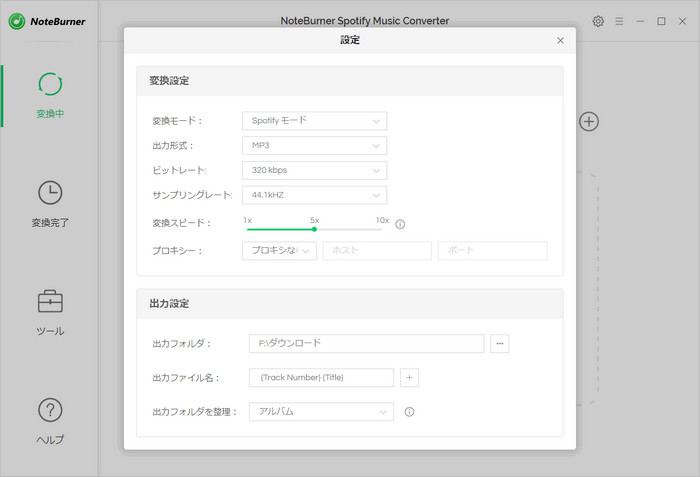
設定が完了すると、設定ウィンドウを閉じます。下部の「変換」ボタンをクリックするだけで、曲の録音、変換は自動的に行われます。変換が完了するまで、しばらく待ちます。
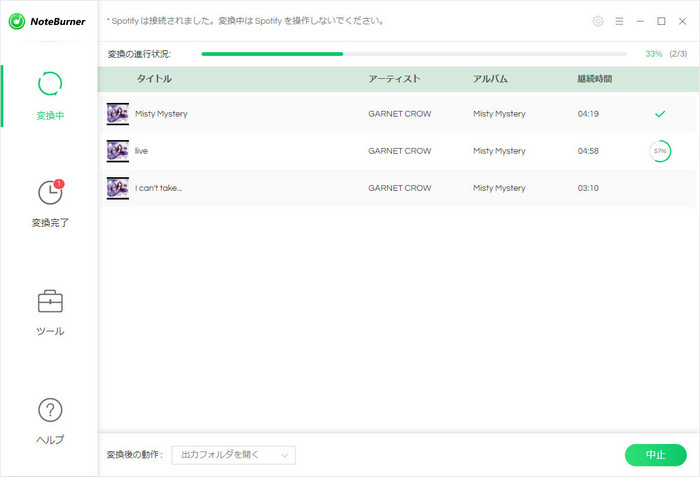
変換済みの MP3 音楽は iPhone に入れて、オフラインでも楽しめます。
iPhoneでApple Watchアプリを起動します。 Music >> Synced Playlist をタップして、同期させたいプレイリストを選択します。 プレイリストが同期されると、その曲が Apple Watch で再生できるようになります。
Spotify と Spotify 音楽録音を併用すれば、無料会員であっても、有料プレミアム会員であっても、いつでも、どこでも、音楽を快適に聴くことが実現できます。以上は、Spotify から音楽を録音し、MP3 として PC に永久に保存する方法のご紹介です。お役に立てれば嬉しいです。
あわせて読みたい:
Spotify での音楽を CD に焼く方法
Spotify から音楽を録音して MP3 形式で Mac に保存する方法
![]() Spotify 音楽録音は、プロの Spotify 音楽録音ソフトです。このソフトを使えば、Spotify から音楽や、プレイリストを劣化せずに録音し、MP3、AAC、WAV、FLAC、AIFF、ALACなどの音楽形式で永久に保存可能です。Windows 版と Mac 版も用意されております。もっと見る >>
Spotify 音楽録音は、プロの Spotify 音楽録音ソフトです。このソフトを使えば、Spotify から音楽や、プレイリストを劣化せずに録音し、MP3、AAC、WAV、FLAC、AIFF、ALACなどの音楽形式で永久に保存可能です。Windows 版と Mac 版も用意されております。もっと見る >>
無料ダウンロード
Mac 版
無料ダウンロード
Windows 版